コレガ社製「CG-WLBARGNL-P」の設定例をご説明します。
他の設定方法やブロードバンドルーターの詳細
などについては、製品の取扱説明書をご覧ください。
不明な点については各メーカーのサポート窓口に
お問い合わせください。
※CG-WLBARGN, CG-WLBARGSX,
CG-WLBARGPXW, CG-WLBARGPXB
の機種も同様の手順で設定できます。
STEP 1
【スタートボタン】( )→
)→
【Internet Explorer】をクリックします。
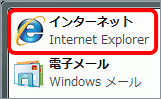
STEP 2
アドレスバーに「192.168.1.1」と入力し、
キーボードの【Enter】キーを押します。
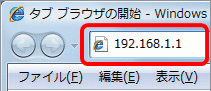
STEP 3
[ユーザー名:]に「root」と入力します。
※「パスワード:」は入力しません。
【ログイン】をクリックします。
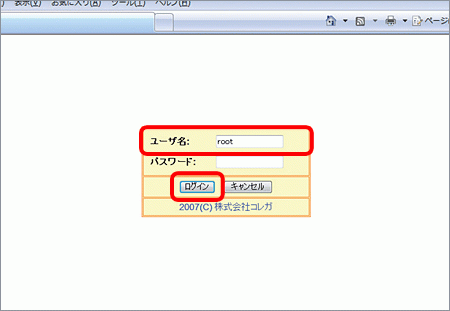
STEP 4
【WAN側設定(インターネット)】をクリックします。
「PPPoE」を選択します。
【セッション-1 設定】をクリックします。

STEP 5
「アカウント選択」のプルダウンメニューから【Account-1】を選択します。
以下、各項目を入力します。
ユーザー名
「登録完了のお知らせ」に記載の「PPPoEユーザー名」
※半角英数で大小文字で入力
パスワード
「登録完了のお知らせ」に記載の「PPPoEパスワード」
※半角英数で大小文字で入力
接続パスワードの確認
登録完了のお知らせに記載の「PPPoEパスワード」
を半角英数で大小文字で入力します。
接続方法
プルダウンメニューから【常時接続】を選択します。
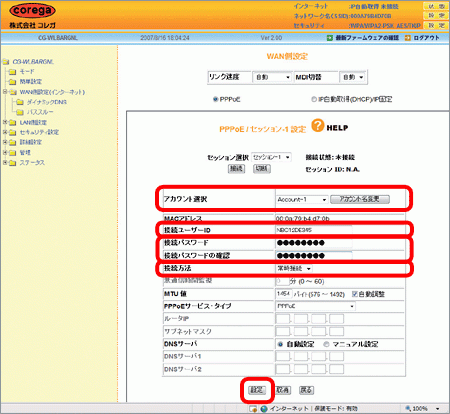
【設定】をクリックします。
「Internet Explorer」などのブラウザーを起動し、
WEBページが正常に表示されることをご確認ください。
これでルーターの設定は完了です。
次のステップ
このページはお役に立ちましたか?





